
10系统怎么分区工具,安装w10系统硬盘怎么分区
时间:2024-11-05 来源:网络 人气:
Windows 10系统分区工具全解析:轻松管理你的硬盘空间
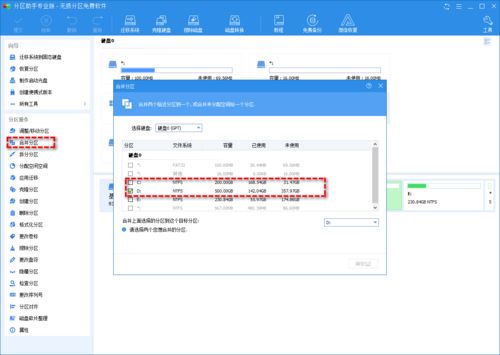
随着电脑使用时间的增长,硬盘空间的管理变得越来越重要。Windows 10系统提供了多种分区工具,可以帮助用户轻松管理硬盘空间。本文将详细介绍Windows 10系统中的分区工具及其使用方法。
一、Windows 10系统自带的分区工具

Windows 10系统自带了强大的分区工具——磁盘管理。以下是使用磁盘管理进行分区的步骤:
按下“Win + X”键,选择“磁盘管理”。
在磁盘管理窗口中,右键点击需要分区的磁盘,选择“压缩卷”。
在弹出的窗口中,输入要压缩的空间大小,点击“压缩”。
压缩完成后,会看到一个未分配的磁盘空间。
右键点击未分配的磁盘空间,选择“新建简单卷”。
按照向导提示完成分区操作。
使用磁盘管理进行分区操作简单方便,但需要注意的是,磁盘管理只能进行无损分区,即不会影响原有数据。
二、第三方分区工具推荐
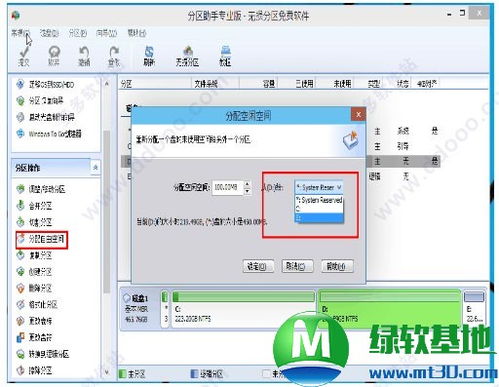
EaseUS Partition Master:一款功能强大的分区工具,支持无损分区、合并分区、移动分区等操作。
AOMEI Partition Assistant:一款简单易用的分区工具,支持分区、格式化、克隆硬盘等操作。
Paragon Partition Manager:一款专业的分区工具,支持分区、格式化、克隆硬盘、磁盘加密等操作。
使用第三方分区工具时,请确保备份重要数据,以免在操作过程中造成数据丢失。
三、注意事项
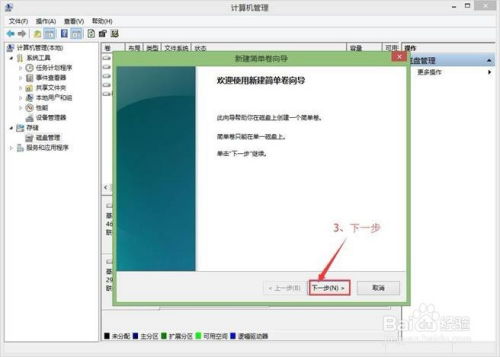
在使用分区工具进行分区操作时,请注意以下事项:
在进行分区操作前,请确保备份重要数据,以免操作失误导致数据丢失。
分区操作可能会影响系统稳定性,请谨慎操作。
部分分区工具可能需要付费,请选择正规渠道购买。
总之,Windows 10系统提供了多种分区工具,用户可以根据自己的需求选择合适的工具进行硬盘空间管理。在使用过程中,请务必注意备份重要数据,以免造成不必要的损失。
相关推荐
教程资讯
教程资讯排行













